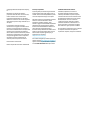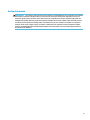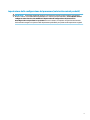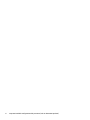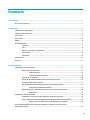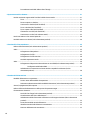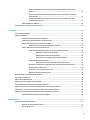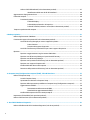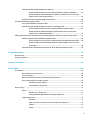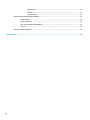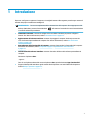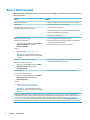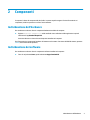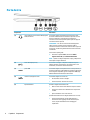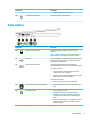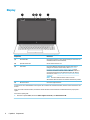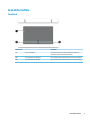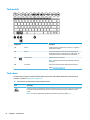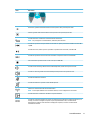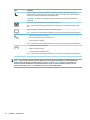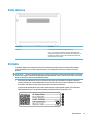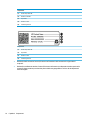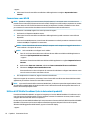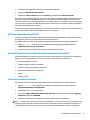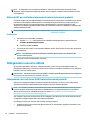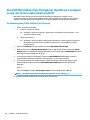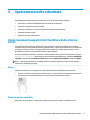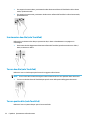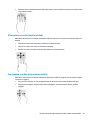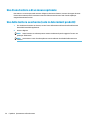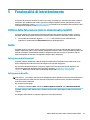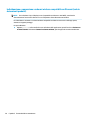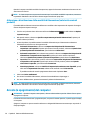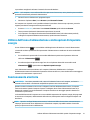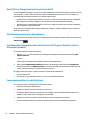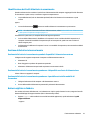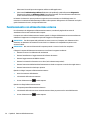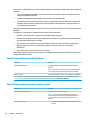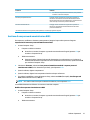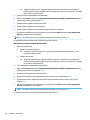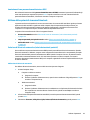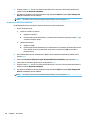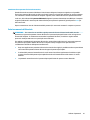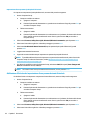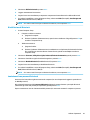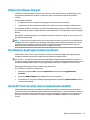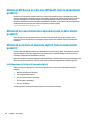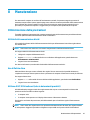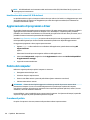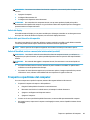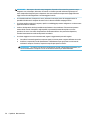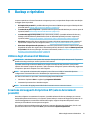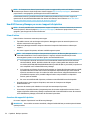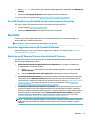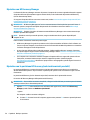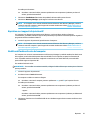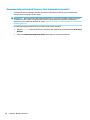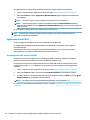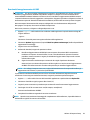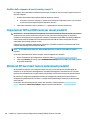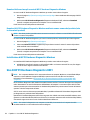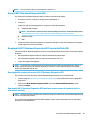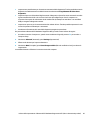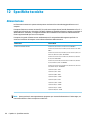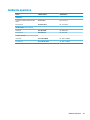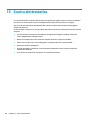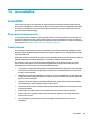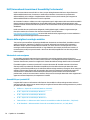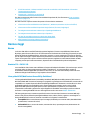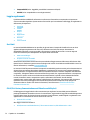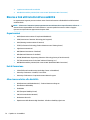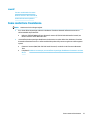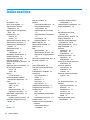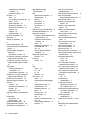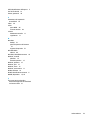Guida per l'utente

© Copyright 2018 HP Development Company,
L.P.
Bluetooth è un marchio del rispettivo
proprietario usato da HP Inc. su licenza. Intel,
Celeron e Pentium sono marchi di Intel
Corporation negli Stati Uniti e in altri paesi.
Windows è un marchio o un marchio registrato
di Microsoft Corporation negli Stati Uniti e/o in
altri paesi.
Le informazioni contenute in questo
documento sono soggette a modiche senza
preavviso. Le sole garanzie per i prodotti e i
servizi HP sono denite nelle norme esplicite di
garanzia che accompagnano tali prodotti e
servizi. Nulla di quanto contenuto nel presente
documento va interpretato come costituente
una garanzia aggiuntiva. HP non risponde di
eventuali errori tecnici ed editoriali o di
omissioni presenti in questo documento.
Prima edizione: ottobre 2018
Numero di parte del documento: L36699-061
Avviso per il prodotto
In questa guida per l'utente vengono descritte
le funzionalità comuni nella maggior parte di
modelli. Alcune funzionalità potrebbero quindi
non essere disponibili sul proprio computer.
Non tutte le funzioni sono disponibili in tutte le
edizioni o versioni di Windows. I sistemi
potrebbero richiedere hardware, driver,
software o aggiornamenti del BIOS acquistabili
separatamente e/o aggiornati per sfruttare
tutte le funzionalità di Windows. Windows 10
viene aggiornato automaticamente; la
funzione è sempre abilitata. Potrebbero essere
applicati i costi previsti dal fornitore di servizi
Internet (ISP) e requisiti aggiuntivi per gli
aggiornamenti. Consultare
http://www.microsoft.com.
Per accedere alle guide per l'utente più recenti,
visitare la pagina http://www.hp.com/support,
seguire le istruzioni per individuare il prodotto
in uso e inne selezionare Guide per l'utente.
Condizioni della licenza software
Installando, duplicando, scaricando o
altrimenti utilizzando qualsiasi prodotto
software preinstallato su questo computer,
l'utente accetta di essere vincolato dai termini
del presente Contratto di licenza con l'utente
nale (EULA) HP. Se non si accettano le
condizioni di licenza, restituire il prodotto
inutilizzato (hardware e software) entro 14
giorni per ottenere il risarcimento completo
alle condizioni in vigore presso il rivenditore.
Per ogni ulteriore informazione o per richiedere
un completo risarcimento del prezzo di
acquisto del computer, rivolgersi al rivenditore.

Avviso di sicurezza
AVVERTENZA! Per ridurre il rischio di ustioni per l'utente o il surriscaldamento per il computer, non utilizzare
quest'ultimo tenendolo sulle ginocchia e non ostruirne le prese d'aria. Utilizzare il dispositivo solo su una
supercie rigida e piana. Accertarsi che il usso d'aria non venga bloccato da altre superci rigide quali una
stampante opzionale adiacente, né da altre superci morbide, quali cuscini, tappeti o abiti. Accertarsi inoltre
che durante il funzionamento del dispositivo, l'adattatore CA non sia a contatto con la pelle o con superci
morbide, quali cuscini, tappeti o abiti. Il computer e l'adattatore CA rispettano i limiti di temperatura delle
superci accessibili dall'utente stabiliti dagli standard internazionali per la sicurezza delle apparecchiature
informatiche (IEC 60950-1).
iii

iv Avviso di sicurezza

Impostazione della congurazione del processore (solo in determinati prodotti)
IMPORTANTE: Determinati modelli di computer sono dotati di processore Intel® Pentium® serie N35xx/
N37xx o Celeron® serie N28xx/N29xx/N30xx/N31xx e sistema operativo Windows®. Se il computer in uso è
congurato come descritto, non modicare l'impostazione di congurazione del processore in
mscong.exe da 4 o 2 processori a 1 processore. In caso contrario, il computer non potrà essere riavviato.
Sarà necessario eseguire un ripristino delle impostazioni predenite per ripristinare le impostazioni originali.
v

vi Impostazione della congurazione del processore (solo in determinati prodotti)

Sommario
1 Introduzione ................................................................................................................................................. 1
Ricerca di informazioni .......................................................................................................................................... 2
2 Componenti .................................................................................................................................................. 3
Individuazione dell'hardware ................................................................................................................................. 3
Individuazione del software .................................................................................................................................. 3
Parte destra ........................................................................................................................................................... 4
Parte sinistra .......................................................................................................................................................... 5
Display .................................................................................................................................................................... 6
Area della tastiera .................................................................................................................................................. 7
TouchPad ............................................................................................................................................. 7
Spie ...................................................................................................................................................... 8
Pulsante, presa d'aria e altoparlanti ................................................................................................... 9
Tasti speciali ...................................................................................................................................... 10
Tasti azione ........................................................................................................................................ 10
Parte inferiore ...................................................................................................................................................... 13
Etichette ............................................................................................................................................................... 13
3 Connessioni di rete ...................................................................................................................................... 15
Connessione a una rete wireless ......................................................................................................................... 15
Utilizzo dei controlli wireless ............................................................................................................ 15
Pulsante wireless ............................................................................................................ 15
Comandi del sistema operativo ...................................................................................... 15
Connessione a una WLAN .................................................................................................................. 16
Utilizzo di HP Mobile Broadband (solo in determinati prodotti) ....................................................... 16
GPS (solo in determinati prodotti) .................................................................................................... 17
Uso dei dispositivi wireless Bluetooth (solo in determinati prodotti) .............................................. 17
Connessione di dispositivi Bluetooth ............................................................................. 17
Utilizzo di NFC per condividere informazioni (solo in determinati prodotti) .................................... 18
Condivisione .................................................................................................................... 18
Collegamento a una rete cablata ........................................................................................................................ 18
Collegamento a una rete locale (LAN) (solo in determinati prodotti) .............................................. 18
Utilizzo della funzione HP LAN-Wireless Protection (solo in determinati prodotti) ........................ 19
Attivazione e personalizzazione di HP LAN-Wireless Protection ................................... 19
Uso di HP MAC Address Pass Through per identicare il computer su una rete (solo in
determinati prodotti) ........................................................................................................................................... 20
vii

Personalizzazione di MAC Address Pass Through ............................................................................ 20
4 Spostamento nella schermata ...................................................................................................................... 21
Uso dei movimenti supportati dal TouchPad e dallo schermo tattile ................................................................. 21
Tocco .................................................................................................................................................. 21
Zoom con pizzico a due dita .............................................................................................................. 21
Scorrimento a due dita (solo TouchPad) ........................................................................................... 22
Tocco a due dita (solo TouchPad) ...................................................................................................... 22
Tocco a quattro dita (solo TouchPad) ................................................................................................ 22
Soramento a tre dita (solo TouchPad) ............................................................................................ 23
Scorrimento a un dito (solo schermo tattile) .................................................................................... 23
Uso di una tastiera o di un mouse opzionale ...................................................................................................... 24
Uso della tastiera su schermo (solo in determinati prodotti) ............................................................................. 24
5 Funzionalità di intrattenimento .................................................................................................................... 25
Utilizzo della fotocamera (solo in determinati prodotti) .................................................................................... 25
Audio .................................................................................................................................................................... 25
Collegamento di altoparlanti ............................................................................................................ 25
Collegamento di cuie ....................................................................................................................... 25
Collegamento di cuie auricolari ...................................................................................................... 26
Uso delle impostazioni audio ............................................................................................................ 26
Video .................................................................................................................................................................... 26
Collegamento di dispositivi video mediante un cavo HDMI (solo in determinati prodotti) .............. 26
Congurazione dell'audio HDMI ...................................................................................... 27
Individuazione e connessione a schermi wireless compatibili con Miracast (solo in
determinati prodotti) ........................................................................................................................ 28
6 Gestione dell'alimentazione ......................................................................................................................... 29
Modalità di ibernazione e sospensione ............................................................................................................... 29
Avvio e uscita dalla modalità di sospensione ................................................................................... 29
Attivazione e disattivazione della modalità di ibernazione (solo in determinati prodotti) ............. 30
Arresto (o spegnimento) del computer ............................................................................................................... 30
Utilizzo dell'icona di alimentazione e delle opzioni di risparmio energia ........................................................... 31
Funzionamento a batteria ................................................................................................................................... 31
Uso di HP Fast Charge (solo in determinati prodotti) ....................................................................... 32
Visualizzazione della carica della batteria ....................................................................................... 32
Individuazione delle informazioni sulla batteria in HP Support Assistant (solo in determinati
prodotti) ............................................................................................................................................ 32
Conservazione della carica della batteria ......................................................................................... 32
Identicazione dei livelli di batteria in esaurimento ........................................................................ 33
Gestione della batteria in esaurimento ............................................................................................ 33
viii

Gestione della batteria in esaurimento quando è disponibile l'alimentazione
esterna ............................................................................................................................ 33
Gestione della batteria in esaurimento quando non è disponibile una fonte di
alimentazione ................................................................................................................. 33
Gestione della batteria in esaurimento quando non è possibile uscire dalla
modalità di ibernazione .................................................................................................. 33
Batteria sigillata in fabbrica .............................................................................................................. 33
Funzionamento con alimentazione esterna ....................................................................................................... 34
7 Protezione .................................................................................................................................................. 35
Protezione del computer ..................................................................................................................................... 35
Utilizzo di password ............................................................................................................................................. 35
Impostazione delle password in Windows ........................................................................................ 36
Impostazione delle password in Computer Setup ............................................................................ 36
Gestione di una password amministratore BIOS .............................................................................. 37
Immissione di una password amministratore BIOS ....................................................... 39
Utilizzo delle opzioni di sicurezza DriveLock .................................................................................... 39
Selezione di DriveLock automatico (solo in determinati prodotti) ................................ 39
Abilitazione di DriveLock automatico .......................................................... 39
Disabilitazione di DriveLock automatico ...................................................... 40
Immissione di una password DriveLock automatico ................................... 41
Selezione manuale di DriveLock ..................................................................................... 41
Impostazione di una password principale di DriveLock ............................... 42
Abilitazione di DriveLock e impostazione di una password utente DriveLock .............. 42
Disabilitazione di DriveLock ............................................................................................ 43
Immissione di una password DriveLock ......................................................................... 43
Modica di una password DriveLock .............................................................................. 44
Windows Hello (solo in determinati prodotti) ..................................................................................................... 44
Uso di software antivirus ..................................................................................................................................... 44
Utilizzo di software rewall ................................................................................................................................. 45
Installazione degli aggiornamenti software ....................................................................................................... 45
Uso di HP Client Security (solo in determinati prodotti) ..................................................................................... 45
Utilizzo di HP Device as a Service (HP DaaS) (solo in determinati prodotti) ....................................................... 46
Utilizzo di un cavo di sicurezza opzionale (solo in determinati prodotti) ........................................................... 46
Utilizzo di un lettore di impronte digitali (solo in determinati prodotti) ............................................................ 46
Individuazione del lettore di impronte digitali ................................................................................. 46
8 Manutenzione ............................................................................................................................................. 47
Ottimizzazione delle prestazioni ......................................................................................................................... 47
Utilità di deframmentazione dischi ................................................................................................... 47
Uso di Pulizia disco ............................................................................................................................ 47
ix

Utilizzo di HP 3D DriveGuard (solo in determinati prodotti) ............................................................. 47
Identicazione dello stato di HP 3D DriveGuard ............................................................ 48
Aggiornamento di programmi e driver ................................................................................................................ 48
Pulizia del computer ............................................................................................................................................ 48
Procedure di pulizia ........................................................................................................................... 48
Pulizia del display ........................................................................................................... 49
Pulizia delle parti laterali o del coperchio ...................................................................... 49
Pulizia di TouchPad, tastiera o mouse (solo in determinati prodotti) ........................... 49
Trasporto o spedizione del computer ................................................................................................................. 49
9 Backup e ripristino ....................................................................................................................................... 51
Utilizzo degli strumenti di Windows .................................................................................................................... 51
Creazione dei supporti di ripristino HP (solo in determinati prodotti) ................................................................ 51
Uso di HP Recovery Manager per creare i supporti di ripristino ....................................................... 52
Prima di iniziare .............................................................................................................. 52
Creazione dei supporti di ripristino ................................................................................ 52
Uso di HP Cloud Recovery Download Tool per creare i supporti di ripristino ................................... 53
Ripristino .............................................................................................................................................................. 53
Ripristino e aggiornamento con gli strumenti di Windows .............................................................. 53
Ripristino con HP Recovery Manager e la partizione HP Recovery ................................................... 53
Ripristino con HP Recovery Manager ................................................................................................ 54
Ripristino con la partizione HP Recovery (solo in determinati prodotti) .......................................... 54
Ripristino con i supporti di ripristino HP ........................................................................................... 55
Modica dell'ordine di avvio del computer ....................................................................................... 55
Rimozione della partizione HP Recovery (solo in determinati prodotti) .......................................... 56
10 Computer Setup (Congurazione computer) (BIOS), TPM e HP Sure Start ........................................................ 57
Utilizzo di Computer Setup .................................................................................................................................. 57
Avvio di Computer Setup ................................................................................................................... 57
Spostamento e selezione in Computer Setup ................................................................................... 57
Ripristino delle impostazioni predenite in Computer Setup (Congurazione computer) .............. 57
Aggiornamento del BIOS ................................................................................................................... 58
Determinazione della versione del BIOS ........................................................................ 58
Download di un aggiornamento del BIOS ....................................................................... 59
Modica della sequenza di avvio tramite prompt f9 ........................................................................ 60
Impostazioni TPM nel BIOS (solo per alcuni prodotti) ......................................................................................... 60
Utilizzo di HP Sure Start (solo in determinati prodotti) ...................................................................................... 60
11 Uso di HP PC Hardware Diagnostics .............................................................................................................. 61
Utilizzo delle nestre di HP PC Hardware Diagnostics (solo alcuni prodotti) ..................................................... 61
x

Download di HP PC Hardware Diagnostics Windows ........................................................................ 61
Download della versione più recente di HP PC Hardware Diagnostics Windows ........... 62
Download di HP PC Hardware Diagnostics Windows mediante nome o numero del
prodotto (solo in determinati prodotti) .......................................................................... 62
Installazione di HP PC Hardware Diagnostics Windows ................................................................... 62
Uso di HP PC Hardware Diagnostics UEFI ............................................................................................................ 62
Avvio di HP PC Hardware Diagnostics UEFI ....................................................................................... 63
Download di HP PC Hardware Diagnostics UEFI su un'unità ash USB ............................................ 63
Download della versione più recente di HP PC Hardware Diagnostics UEFI .................. 63
Download di HP PC Hardware Diagnostics UEFI mediante nome o numero del
prodotto (solo in determinati prodotti) .......................................................................... 63
Utilizzo delle impostazioni di Remote HP PC Hardware Diagnostics UEFI (solo in determinati prodotti) ......... 64
Download di Remote HP PC Hardware Diagnostics UEFI .................................................................. 64
Download della versione più recente di Remote HP PC Hardware Diagnostics UEFI ..... 64
Download di Remote HP PC Hardware Diagnostics UEFI mediante nome o numero
del prodotto .................................................................................................................... 64
Personalizzazione delle impostazioni di Remote HP PC Hardware Diagnostics UEFI ..................... 64
12 Speciche tecniche .................................................................................................................................... 66
Alimentazione ...................................................................................................................................................... 66
Ambiente operativo ............................................................................................................................................. 67
13 Scarica elettrostatica ................................................................................................................................. 68
14 Accessibilità .............................................................................................................................................. 69
Accessibilità ......................................................................................................................................................... 69
Ricerca degli strumenti necessari ..................................................................................................... 69
Il nostro impegno .............................................................................................................................. 69
IAAP (International Association of Accessibility Professionals) ....................................................... 70
Ricerca della migliore tecnologia assistiva ....................................................................................... 70
Valutando le vostre esigenze .......................................................................................... 70
Accessibilità per i prodotti HP ......................................................................................... 70
Norme e leggi ....................................................................................................................................................... 71
Norme ................................................................................................................................................ 71
Mandato 376 – EN 301 549 ............................................................................................ 71
Linee guida WCAG (Web Content Accessibility Guidelines) ............................................ 71
Leggi e regolamenti ........................................................................................................................... 72
Stati Uniti ......................................................................................................................... 72
CVAA (21st Century Communications and Video Accessibility Act) ............................... 72
Canada ............................................................................................................................. 73
Europa ............................................................................................................................. 73
xi

Regno Unito ..................................................................................................................... 73
Australia .......................................................................................................................... 73
Tutto il mondo ................................................................................................................. 73
Risorse e link utili relativi all'accessibilità ........................................................................................................... 74
Organizzazioni ................................................................................................................................... 74
Enti di formazione ............................................................................................................................. 74
Altre risorse relative alla disabilità ................................................................................................... 74
Link HP ............................................................................................................................................... 75
Come contattare l'assistenza .............................................................................................................................. 75
Indice analitico ............................................................................................................................................... 76
xii

1 Introduzione
Dopo aver congurato e registrato il computer, si consiglia di attenersi alla seguente procedura per ottenere il
massimo dal proprio investimento intelligente:
●
SUGGERIMENTO: Per tornare rapidamente alla schermata Start del computer da una app aperta o dal
desktop di Windows, premere il tasto Windows sulla tastiera. Premendo di nuovo il tasto Windows
si torna alla schermata precedente.
● Connessione a Internet: consente di congurare la rete cablata o wireless per potersi collegare a
Internet. Per ulteriori informazioni, vedere Connessioni di rete a pagina 15.
● Aggiornamento del software antivirus: consente di proteggere il computer dai danni provocati dai
virus. Il software è preinstallato nel computer. Per ulteriori informazioni, vedere Uso di software
antivirus a pagina 44.
● Apprendimento delle funzionalità del computer: consente di apprendere le funzionalità del computer.
Per ulteriori informazioni, vedere Componenti a pagina 3 e Spostamento nella schermata
a pagina 21.
● Individuazione del software installato: consente di accedere all'elenco del software preinstallato sul
computer.
Selezionare il pulsante Start.
- oppure -
Fare clic con il pulsante destro del mouse sul pulsante Start, quindi selezionare App e funzionalità.
● Eseguire il backup dell'unità disco rigido creando dischi di ripristino o un'unità ash USB di ripristino.
Vedere Backup e ripristino a pagina 51.
1

Ricerca di informazioni
Utilizzare questa tabella per individuare le risorse contenenti dettagli sul prodotto, informazioni procedurali e
molto altro ancora.
Risorsa Sommario
Istruzioni di installazione ● Panoramica delle funzionalità e dell'impostazione del computer
Assistenza HP
Per il supporto HP, visitare http://www.hp.com/support e
seguire le istruzioni per trovare il prodotto.
● Avviare una chat online con un tecnico di HP
● Numeri telefonici dell'assistenza
● Video sulla sostituzione delle parti (solo per determinati prodotti)
● Guide alla manutenzione e alla riparazione
● Sedi dei centri di assistenza HP
Guida alla sicurezza e al comfort
Per accedere a questa guida:
▲ Selezionare il pulsante Start, selezionare Guida e
supporto tecnico HP, inne selezionare
Documentazione HP.
- oppure -
▲ Visitare la pagina http://www.hp.com/ergo.
IMPORTANTE: Per accedere all'ultima versione
della guida per l'utente è necessario essere collegati
a Internet.
● Corretta congurazione della postazione di lavoro
● Indicazioni per la postura e le abitudini di lavoro per ottimizzare il
comfort e diminuire i rischi di lesioni
● Informazioni sulla sicurezza meccanica ed elettrica
Normative e avvisi di sicurezza e ambientali
Per accedere a questo documento:
▲ Selezionare il pulsante Start, selezionare Guida e
supporto tecnico HP, inne selezionare
Documentazione HP.
● Avvisi importanti sulle normative, incluse informazioni sul corretto
smaltimento della batteria, se necessario
Garanzia limitata*
Per accedere a questo documento:
▲ Selezionare il pulsante Start, selezionare Guida e
supporto tecnico HP, inne selezionare
Documentazione HP.
- oppure -
▲ Visitare la pagina http://www.hp.com/go/
orderdocuments.
IMPORTANTE: Per accedere all'ultima versione
della guida per l'utente è necessario essere collegati
a Internet.
● Informazioni sulla garanzia speciche di questo computer
*La Garanzia limitata HP fornita per il proprio prodotto si trova nelle guide d'uso sul prodotto in uso e/o nel CD o DVD fornito nella
confezione. In alcuni paesi o regioni, HP può fornire una Garanzia cartacea all'interno della confezione. Nei paesi o nelle regioni in cui la
garanzia non è fornita in formato cartaceo, è possibile richiederne una copia stampata visitando la pagina http://www.hp.com/go/
orderdocuments. Per i prodotti acquistati nell'area Asia Pacico, è possibile scrivere al seguente recapito HP: POD, PO Box 161,
Kitchener Road Post Oice, Singapore 912006. Indicare nome del prodotto, nome e cognome, numero di telefono e indirizzo postale.
2 Capitolo 1 Introduzione

2 Componenti
Il computer è dotato di componenti di alto livello. In questo capitolo vengono fornite informazioni sui
componenti, sulla loro posizione e sul loro funzionamento.
Individuazione dell'hardware
Per visualizzare un elenco di tutti i componenti hardware installati sul computer:
▲ Digitare Gestione dispositivi nella casella di ricerca sulla barra delle applicazioni e quindi
selezionare l'app
Gestione dispositivi.
Viene visualizzato un elenco di tutti i dispositivi installati sul computer.
Per informazioni sui componenti hardware del sistema e sul numero di versione del BIOS di sistema, premere
fn+esc (solo in determinati prodotti).
Individuazione del software
Per visualizzare un elenco di tutti i componenti software installati sul computer:
▲ Fare clic sul pulsante Start, quindi selezionare App e funzionalità.
Individuazione dell'hardware 3

Parte destra
Componente Descrizione
(1) Jack combinato di uscita audio (cuie)/ingresso
audio (microfono)
Consente di collegare altoparlanti stereo alimentati, cuie,
auricolari o cuie auricolari con microfono opzionali o un cavo
audio di un televisore. Consente inoltre di collegare un
microfono con auricolare opzionale. Questo jack non supporta
microfoni autonomi opzionali.
AVVERTENZA! Per ridurre il rischio di lesioni dell'apparato
uditivo, regolare il volume prima di indossare le cuie o
l'auricolare. Per ulteriori informazioni sulle normative e gli avvisi
di sicurezza, consultare la guida Normative e avvisi di sicurezza
e ambientali.
Per accedere a questa guida:
▲ Selezionare il pulsante Start, selezionare Guida e
supporto tecnico HP, quindi Documentazione HP.
NOTA: Quando si collega un dispositivo al jack, gli altoparlanti
del computer vengono disattivati.
(2) Porte USB SuperSpeed (2) Consentono di collegare un dispositivo USB, ad esempio un
telefono cellulare, una fotocamera, un activity tracker o uno
smartwatch, e di trasferire dati ad alta velocità.
(3) porta HDMI Consente di collegare un dispositivo audio o video opzionale, ad
esempio un televisore ad alta denizione, qualsiasi componente
audio o digitale compatibile, oppure un dispositivo HDMI (High-
Denition Multimedia Interface) ad alta velocità.
(4) Jack RJ-45 (rete)/Spie di stato Consente di collegare un cavo di rete.
● Verde (sinistra): la rete è collegata.
● Arancione (destra): attività di rete in corso.
(5) Spia della batteria Quando è collegata l'alimentazione CA:
● Bianca: il livello di carica della batteria è superiore al 90%.
● Arancione: il livello di carica della batteria è compreso tra
0 e 90%.
● Spenta: la batteria non è in fase di carica.
Quando l'alimentazione CA è scollegata (batteria non in carica):
● Arancione lampeggiante: il livello della batteria è in
esaurimento. Se si raggiunge il livello di batteria quasi
scarica, la spia della batteria inizia a lampeggiare
rapidamente.
4 Capitolo 2 Componenti

Componente Descrizione
● Spenta: la batteria non è in fase di carica.
(6) Connettore di alimentazione Consente di collegare un adattatore CA.
Parte sinistra
Componente Descrizione
(1) Attacco per cavo di sicurezza Consente di collegare al computer un cavo di sicurezza
opzionale.
NOTA: Il cavo di sicurezza è concepito come deterrente, ma
non può impedire un uso improprio o il furto del computer.
(2) Porta USB Consente di collegare un dispositivo USB, come ad esempio un
telefono cellulare, una fotocamera, un activity tracker o uno
smartwatch, e di trasferire dati.
(3) Lettore di schede di memoria Consente di leggere schede di memoria opzionali per
memorizzare, gestire, condividere o accedere alle informazioni.
Per inserire una scheda:
1. Tenere la scheda con l'etichetta rivolta verso l'alto e i
connettori rivolti verso il computer.
2. Inserire la scheda nel lettore di schede di memoria, quindi
spingerla no a inserirla completamente.
Per rimuovere una scheda:
▲ Premere la scheda, quindi rimuoverla dal lettore.
(4) Spia dell'unità (solo in determinati prodotti) ● Bianca lampeggiante: è in corso l'accesso all'unità disco
rigido.
(5) Spia di alimentazione ● Accesa: il computer è acceso.
● Lampeggiante: il computer si trova in modalità di
sospensione, che consente di risparmiare energia. Lo
schermo e gli altri componenti non necessari vengono
spenti.
● Spenta: il computer è spento o in modalità di ibernazione.
L'ibernazione è una modalità che consente il massimo
risparmio di energia.
Parte sinistra 5

Display
Componente Descrizione
(1) Antenne WLAN* Consentono di inviare e ricevere segnali wireless per comunicare con
reti WLAN (wireless local area network).
(2) Spia della fotocamera Accesa: la fotocamera è in uso.
(3) Fotocamera Consente di eettuare videochiamate, registrare video e fermi
immagine. Per utilizzare la fotocamera, vedere Utilizzo della
fotocamera (solo in determinati prodotti) a pagina 25. Alcune
fotocamere consentono inoltre di accedere a Windows mediante il
riconoscimento facciale anziché mediante password. Per ulteriori
informazioni, vedere Windows Hello (solo in determinati prodotti)
a pagina 44.
NOTA: Le funzioni della fotocamera variano a seconda
dell'hardware della fotocamera e del software installato sul prodotto.
(4) Microfono interno Consente di registrare l'audio.
*Le antenne non sono visibili dall'esterno del computer. Per consentire una trasmissione ottimale, evitare di ostruire l'area intorno alle
antenne.
Per gli avvisi sulla conformità wireless, consultare la sezione Normative e avvisi di sicurezza e ambientali relativa al proprio paese o
regione.
Per accedere a questa guida:
▲ Selezionare il pulsante Start, selezionare Guida e supporto tecnico HP, quindi Documentazione HP.
6 Capitolo 2 Componenti

Area della tastiera
TouchPad
Componente Descrizione
(1) Area del TouchPad Consente la lettura dei movimenti del dito per spostare il
puntatore o attivare elementi sullo schermo.
(2) Pulsante sinistro del TouchPad Ha la stessa funzione del pulsante sinistro di un mouse esterno.
(3) Pulsante destro del TouchPad Ha la stessa funzione del pulsante destro di un mouse esterno.
Area della tastiera 7

Spie
Componente Descrizione
(1) Spia bloc maiusc Accesa: il blocco maiuscole è attivato, pertanto tutti i caratteri
saranno in maiuscolo.
(2) Spia di disattivazione dell'audio ● Accesa: l'audio del computer è disattivato.
● Spenta: l'audio del computer è attivato.
8 Capitolo 2 Componenti
La pagina si sta caricando...
La pagina si sta caricando...
La pagina si sta caricando...
La pagina si sta caricando...
La pagina si sta caricando...
La pagina si sta caricando...
La pagina si sta caricando...
La pagina si sta caricando...
La pagina si sta caricando...
La pagina si sta caricando...
La pagina si sta caricando...
La pagina si sta caricando...
La pagina si sta caricando...
La pagina si sta caricando...
La pagina si sta caricando...
La pagina si sta caricando...
La pagina si sta caricando...
La pagina si sta caricando...
La pagina si sta caricando...
La pagina si sta caricando...
La pagina si sta caricando...
La pagina si sta caricando...
La pagina si sta caricando...
La pagina si sta caricando...
La pagina si sta caricando...
La pagina si sta caricando...
La pagina si sta caricando...
La pagina si sta caricando...
La pagina si sta caricando...
La pagina si sta caricando...
La pagina si sta caricando...
La pagina si sta caricando...
La pagina si sta caricando...
La pagina si sta caricando...
La pagina si sta caricando...
La pagina si sta caricando...
La pagina si sta caricando...
La pagina si sta caricando...
La pagina si sta caricando...
La pagina si sta caricando...
La pagina si sta caricando...
La pagina si sta caricando...
La pagina si sta caricando...
La pagina si sta caricando...
La pagina si sta caricando...
La pagina si sta caricando...
La pagina si sta caricando...
La pagina si sta caricando...
La pagina si sta caricando...
La pagina si sta caricando...
La pagina si sta caricando...
La pagina si sta caricando...
La pagina si sta caricando...
La pagina si sta caricando...
La pagina si sta caricando...
La pagina si sta caricando...
La pagina si sta caricando...
La pagina si sta caricando...
La pagina si sta caricando...
La pagina si sta caricando...
La pagina si sta caricando...
La pagina si sta caricando...
La pagina si sta caricando...
La pagina si sta caricando...
La pagina si sta caricando...
La pagina si sta caricando...
La pagina si sta caricando...
La pagina si sta caricando...
La pagina si sta caricando...
La pagina si sta caricando...
La pagina si sta caricando...
-
 1
1
-
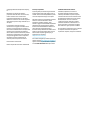 2
2
-
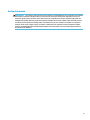 3
3
-
 4
4
-
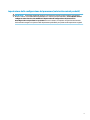 5
5
-
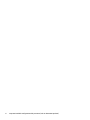 6
6
-
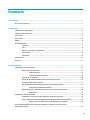 7
7
-
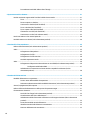 8
8
-
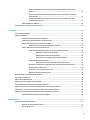 9
9
-
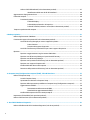 10
10
-
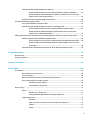 11
11
-
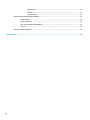 12
12
-
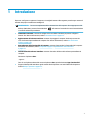 13
13
-
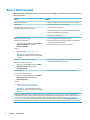 14
14
-
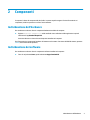 15
15
-
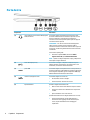 16
16
-
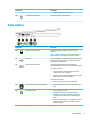 17
17
-
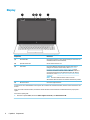 18
18
-
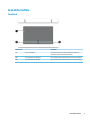 19
19
-
 20
20
-
 21
21
-
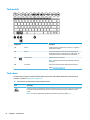 22
22
-
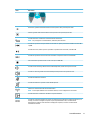 23
23
-
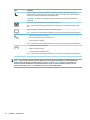 24
24
-
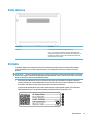 25
25
-
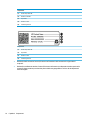 26
26
-
 27
27
-
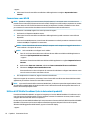 28
28
-
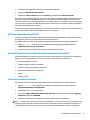 29
29
-
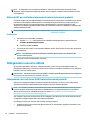 30
30
-
 31
31
-
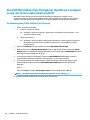 32
32
-
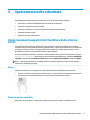 33
33
-
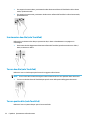 34
34
-
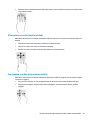 35
35
-
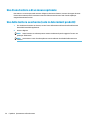 36
36
-
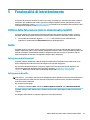 37
37
-
 38
38
-
 39
39
-
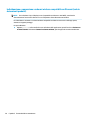 40
40
-
 41
41
-
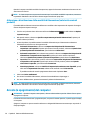 42
42
-
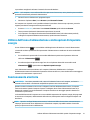 43
43
-
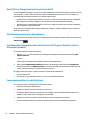 44
44
-
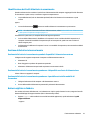 45
45
-
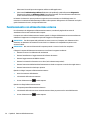 46
46
-
 47
47
-
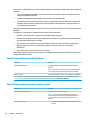 48
48
-
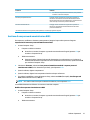 49
49
-
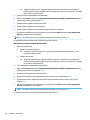 50
50
-
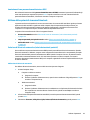 51
51
-
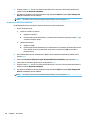 52
52
-
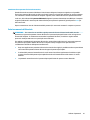 53
53
-
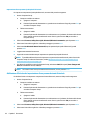 54
54
-
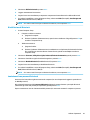 55
55
-
 56
56
-
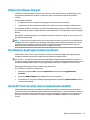 57
57
-
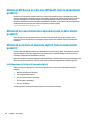 58
58
-
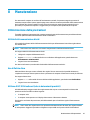 59
59
-
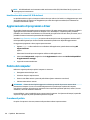 60
60
-
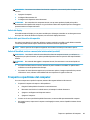 61
61
-
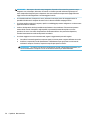 62
62
-
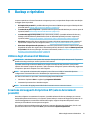 63
63
-
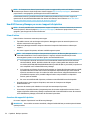 64
64
-
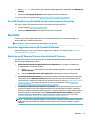 65
65
-
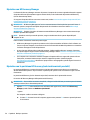 66
66
-
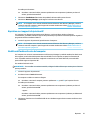 67
67
-
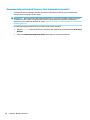 68
68
-
 69
69
-
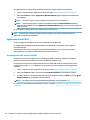 70
70
-
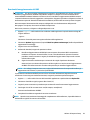 71
71
-
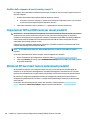 72
72
-
 73
73
-
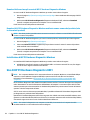 74
74
-
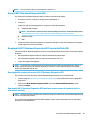 75
75
-
 76
76
-
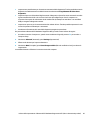 77
77
-
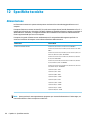 78
78
-
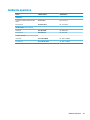 79
79
-
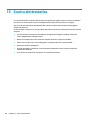 80
80
-
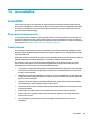 81
81
-
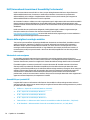 82
82
-
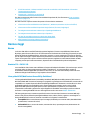 83
83
-
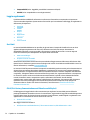 84
84
-
 85
85
-
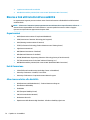 86
86
-
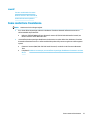 87
87
-
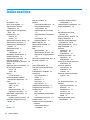 88
88
-
 89
89
-
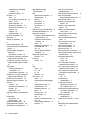 90
90
-
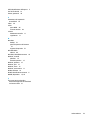 91
91
HP 246 G7 Notebook PC Manuale del proprietario
- Tipo
- Manuale del proprietario
- Questo manuale è adatto anche per